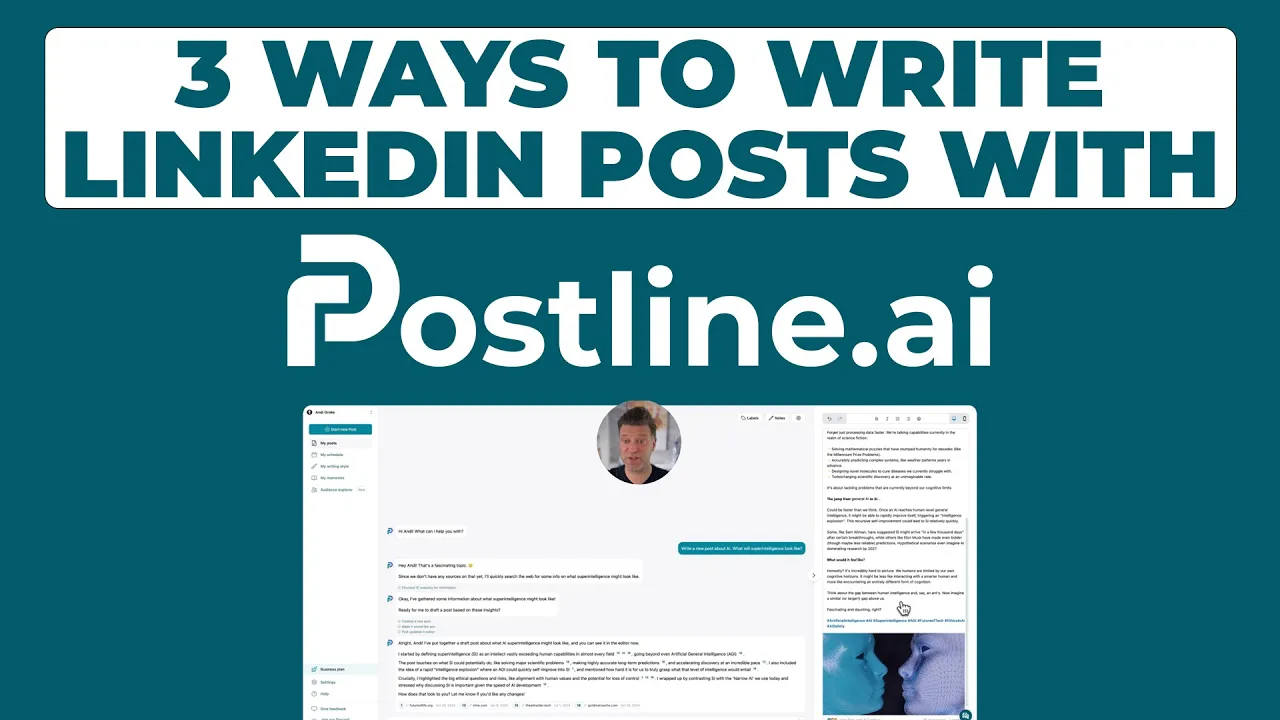
Wie füge ich einen Buchungslink in mein LinkedIn ein?
Das Hinzufügen eines Buchungslinks zu Ihrem LinkedIn-Profil ist eine der besten Möglichkeiten, um mehr Meeting-Anfragen zu erhalten. Es erleichtert anderen, einen Planungsprozess mit Ihnen zu starten. Es gibt verschiedene Optionen, um einen Buchungsseitenlink auf Ihrem LinkedIn zu platzieren.
INHALTSVERZEICHNIS
Ein Buchungslink auf Ihrem LinkedIn-Profil
Der eleganteste Weg, einen Link zu einer Buchungsseite in Ihrem LinkedIn-Profil zu platzieren, ist über die benutzerdefinierte Schaltfläche. Die benutzerdefinierte Schaltfläche auf LinkedIn ist eine Premium-Funktion. Aber selbst wenn Sie kein LinkedIn Premium haben, haben Sie möglicherweise Glück. Viele Benutzer ohne einen Premium-Plan haben ebenfalls Zugang dazu.
Verwenden Sie diesen Link, um zu überprüfen, ob Sie eine benutzerdefinierte Schaltfläche auf LinkedIn verwenden können. (stellen Sie sicher, dass Sie angemeldet sind.)
Wenn Sie diese Option nicht sehen, müssen Sie eine andere Option für die Planung von Meetings verwenden:

Möchten Sie mehr Leads von LinkedIn?
Verwenden Sie KI, um effektive LinkedIn-Beiträge zu schreiben.
👉 Probieren Sie Postline.ai kostenlos aus
3 Optionen, um einen Buchungslink in Ihrem LinkedIn zu platzieren
Es gibt drei Hauptmöglichkeiten, einen Buchungslink zu deinem LinkedIn-Profil hinzuzufügen:
Der benutzerdefinierte Button, der Webseitenlink oder das Platzieren eines Links in deiner LinkedIn-Beschreibung. Jede Methode hat ihre Vor- und Nachteile. Lass uns diese aufschlüsseln, damit du entscheiden kannst, was am besten für dich funktioniert.
Premium Benutzerdefinierter Button
Der benutzerdefinierte Button ist für Nutzer mit LinkedIn Premium Business oder höher aktiviert. Aber wir haben herausgefunden, dass manchmal auch Nutzer ohne Premium diesen benutzerdefinierten Button erhalten. Es ist also einen Blick wert, ob du ihn nutzen kannst, selbst wenn du kein LinkedIn Premium hast. Es ist ein sehr auffälliger Button, der den Verkehr zu deiner Buchungsseite lenkt.
Vorteile:
Der Button sticht auf deinem Profil hervor, sodass Besucher Meetings buchen können, ohne die Seite zu verlassen.
Er kann in deinen Beiträgen, Nachrichten und Suchergebnissen erscheinen.
Du kannst aus vielen verschiedenen Handlungsaufforderungsoptionen wählen (siehe unten)
Nachteile:
Es erfordert ein Premium-Abonnement von LinkedIn. Nicht jeder hat Zugang.
Du kannst die Handlungsaufforderung über die vordefinierten Optionen von LinkedIn hinaus nicht anpassen.
Die Nutzung des benutzerdefinierten Buttons ersetzt deinen Webseitenlink, wenn du im LinkedIn Creator-Modus bist.
Webseitenlink
Der Webseitenlink ist für alle LinkedIn-Nutzer zugänglich. Du kannst deinen Buchungslink im Webseitenfeld im Abschnitt Kontaktinformationen hinzufügen.
Vorteile:
Für jeden verfügbar, unabhängig vom Abonnement.
Du hast volle Kontrolle über den Linktext. Das ermöglicht es dir, ihn zu personalisieren und Dinge wie "Ein Meeting planen" oder "Eine Beratung buchen" zu sagen.
Nachteile:
Er ist im Vergleich zum benutzerdefinierten Button weniger auffällig. Nutzer müssen zu deinem Abschnitt Kontaktinformationen gehen, um ihn zu finden.
Link in der Profilbeschreibung
Deinen Buchungslink direkt in deine Profilbeschreibung hinzuzufügen, ist eine weitere Möglichkeit. Dies kann während Veranstaltungen oder wenn du mehr Sichtbarkeit möchtest, hilfreich sein.
Vorteile:
Er ist genau dort in deiner Zusammenfassung. Leser müssen nicht herumklicken, um ihn zu finden.
Nachteile:
Er kann verloren gehen, wenn es zu viel Text in deinem Profil gibt.
LinkedIn könnte Links, die Nutzer von seiner Plattform wegführen, bestrafen. Sei vorsichtig bei der Nutzung.
Wie füge ich einen Buchungslink in mein LinkedIn-Profil ein?
Das Hinzufügen eines Buchungslinks zu LinkedIn ist einfach. Im Folgenden finden Sie Schritt-für-Schritt-Anleitungen für die Optionen Benutzerdefinierte Schaltfläche und Webseitenlink. So fügen Sie einen Buchungslink zu Ihrem LinkedIn-Profil hinzu:
Schritt-für-Schritt-Anleitung
Hinzufügen einer Premium-Benutzerdefinierten Schaltfläche:
Bearbeitungsmodus aufrufen: Klicken Sie auf das Stiftsymbol oben auf Ihrer Profilseite oder klicken Sie auf diesen Link.

Benutzerdefinierte Schaltfläche bearbeiten: Klicken Sie im Bereich Benutzerdefinierte Schaltfläche auf Benutzerdefinierte Schaltfläche bearbeiten.

Schaltflächentyp: Wählen Sie Premium-Benutzerdefinierte Schaltfläche. Wählen Sie im Dropdown-Menü "Termin buchen".

Buchungslink hinzufügen: Fügen Sie Ihren Buchungsseitenlink (z. B. Calendly) in das Textfeld URL ein.

Mehr Sichtbarkeit: Schalten Sie den Schalter auf der rechten Seite "ein." Dies wird die Sichtbarkeit Ihrer Termin-Schaltfläche erheblich verbessern. Sie wird auch in Ihren Beiträgen, Nachrichten und Suchergebnissen angezeigt.

Änderungen speichern: Klicken Sie auf Speichern.
Hinzufügen eines Webseitenlinks:
Bearbeitungsmodus aufrufen: Melden Sie sich bei LinkedIn an. Gehen Sie zu Ihrem Profil und klicken Sie auf "Bearbeiten" in der oberen rechten Ecke.
Kontaktinformationen bearbeiten: Scrollen Sie zum Abschnitt Kontaktinformationen und klicken Sie auf "Kontaktinformationen bearbeiten".

Website hinzufügen: Scrollen Sie zu "Website" und klicken Sie auf "Website hinzufügen."

Buchungslink einfügen: Geben Sie Ihren Buchungslink im Feld "Website" ein.

Änderungen speichern: Klicken Sie auf "Speichern."
Ein Buchungslink in Ihrem LinkedIn-Profil kann Ihnen mehr Leads verschaffen. Er ermöglicht es Interessenten, schnell und einfach Termine mit Ihnen zu buchen.
Professioneller Eindruck: Es zeigt, dass Sie organisiert und proaktiv sind. Dies ist entscheidend für Berater, Coaches und Anwälte.
Optimierte Terminplanung: Kunden können Termine mit Ihnen vereinbaren, ohne ständiges Hin- und Her-Messaging.
Konversionsraten: Eine klare Buchungsoption erleichtert es potenziellen Kunden, Ihre Dienstleistungen in Anspruch zu nehmen.
Bessere Zugänglichkeit: Der individuelle Button macht Ihren Link über Ihr Profil hinaus sichtbar. Kunden können ihn in Beiträgen, Nachrichten und Suchergebnissen sehen.
Schnellere Verfügbarkeit: Synchronisieren Sie Ihren Kalender mit Ihrem Buchungstool, damit Kunden sehen, wann Sie in Echtzeit verfügbar sind.
Kundenerlebnis: Ein nahtloser Buchungsprozess schafft Vertrauen und hinterlässt einen positiven Eindruck.
Hier sind die besten Praktiken, um das Beste aus Ihrem Buchungslink herauszuholen:
Aktuelle Buchungsseite: Aktualisieren Sie regelmäßig Ihre Verfügbarkeit. Synchronisieren Sie Ihren Kalender für Echtzeit-Updates.
Link-Test: Testen Sie Ihren Link auf verschiedenen Geräten und Browsern, um sicherzustellen, dass er funktioniert.
Kalenderintegration: Verbinden Sie Ihr Buchungstool mit Ihrem Kalender (Google, Microsoft, Apple). Vermeiden Sie Doppelbuchungen.
UTM-Tracking: Fügen Sie UTM-Parameter hinzu, um nachzuverfolgen, woher Ihre Buchungen kommen.
Vorlaufzeit: Legen Sie Vorlaufzeiten und Pufferzeiten auf Ihrer Buchungsseite fest. Diese vermeiden aufeinanderfolgende Meetings und helfen Ihnen, organisiert zu bleiben.
Ansprechendes Profil: Heben Sie hervor, warum es wertvoll ist, einen Termin mit Ihnen zu buchen. Machen Sie es den Besuchern leicht, aktiv zu werden.
Um zu verstehen, ob Ihr Buchungslink funktioniert, benötigen Sie Daten.
UTM-Parameter: Verwenden Sie UTM-Codes, um Klicks über Google Analytics zu verfolgen. Dies zeigt Ihnen, woher Ihr Traffic kommt.
LinkedIn-Analyse: Analysieren Sie Profilansichten, Button-Klicks und Engagement bei Beiträgen.
Tool-Analyse: Planungstools liefern Berichte über Interaktionen mit Ihrem Buchungslink.
Benutzerdefinierte Berichte: Verwenden Sie die Analysen Ihres Planungstools, um Berichte zu erstellen. Verfolgen Sie Buchungen, Stornierungen und Kundeninteraktionen, um zu sehen, was funktioniert.
Ein Buchungslink auf LinkedIn ist nur eine von vielen Möglichkeiten, um Termine zu vereinbaren. So vergleicht er sich mit anderen Methoden.
Wenn das Hinzufügen eines Buchungslinks nicht passend ist, haben Sie andere Optionen.
Verfügbarbeit klar im Profil angeben
Sie können Ihre allgemeine Verfügbarkeit in Ihrer Profilübersicht angeben. Zum Beispiel: "Verfügbar für Beratungen an Wochentagen zwischen 10 und 16 Uhr GMT."
Nachteil: Nutzer müssen Sie weiterhin kontaktieren, was einen zusätzlichen Schritt hinzufügt.
Direkte Nachrichten ermutigen
Ermutigen Sie die Besucher Ihres Profils, Ihnen direkt eine Nachricht zu senden, um ein Meeting zu planen. Fügen Sie einen Aufruf zum Handeln hinzu, wie „Interessiert an einer Beratung? Senden Sie mir eine Nachricht.“
Nachteil: Das bedeutet mehr Hin- und Her, um einen passenden Zeitpunkt zu finden.
Verwenden Sie Ihre LinkedIn-Überschrift
Die Erwähnung Ihrer Verfügbarkeit in Ihrer Überschrift ist eine schnelle Möglichkeit, Besucher zu informieren. Zum Beispiel: „Business Coach – Verfügbar für 30-minütige kostenlose Beratungen.“
Nachteil: Der Platz in der Überschrift ist begrenzt, was einschränken kann, was Sie sonst noch präsentieren können.
Was ist ein benutzerdefinierter Button auf LinkedIn?
Der benutzerdefinierte Button ist eine Premium-Funktion für LinkedIn-Nutzer. Er ist für LinkedIn Premium Business, Sales Navigator oder Recruiter Lite-Nutzer verfügbar.
Er kommt mit vordefinierten Handlungsaufruf-Optionen, die direkt zu einer externen URL verlinken. Dies kann eine Buchungsseite, eine Website oder etwas anderes sein.
Der Button wird auf Ihrem Profil, in Suchergebnissen, Beiträgen und Nachrichten angezeigt. Er erhält viel Aufmerksamkeit von jedem, der Ihr Profil besucht oder Ihre Beiträge sieht.
Sie können den benutzerdefinierten Button mit Tools wie Calendly verlinken, um es zu erleichtern, einen Termin mit Ihnen zu buchen.
Wie ändere ich den CTA-Button auf LinkedIn?
Gehen Sie zu Ihrem Profil. Klicken Sie auf das "Bearbeiten"-Symbol in Ihrem Einleitungsbereich.
Wählen Sie eine andere Handlungsaufruf-Option aus der Liste.
Aktualisieren Sie die URL
Klicken Sie auf Speichern.
Autor

Andi ist der CEO von Mind Nexus und Mitgründer von postline.ai. Er ist ein serieller Unternehmer, Keynote-Speaker und ehemaliger Dentsu-Manager. Andi hat mehr als 15 Jahre im Marketing gearbeitet und Kunden wie Disney und Mastercard betreut. Heute entwickelt er KI-Marketing-Software für Agenturen und Marken und ist an mehreren SaaS-Projekten beteiligt.
Verwandte Beiträge
Jeder LinkedIn-Beitrag-Generator - Vollständiger Vergleich
Sie möchten auf LinkedIn wachsen und benötigen ein wenig Hilfe von KI. Es gibt viele Tools, die schnelle Ergebnisse versprechen. Wir haben die Top 10 LinkedIn-Beitrag-Generatoren getestet, um zu sehen, welche tatsächlich einen Unterschied machen können.
Wie man Daten aus LinkedIn Analytics nach Excel exportiert [2025]
Entdecken Sie, wie Sie Daten aus LinkedIn Analytics nach Excel exportieren können, um wertvolle Einblicke zu gewinnen, die Lead-Generierung zu optimieren und datengestützte Entscheidungen zu verbessern. Dieser Leitfaden enthält schrittweise Anleitungen, Werkzeuge und Tipps, um Ihnen zu helfen, LinkedIn-Daten effizient zu analysieren und Ihr Geschäft zu erweitern.
Wie man Recruiter auf LinkedIn anschreibt, um sich zu vernetzen
In diesem Leitfaden erfahren Sie, wie Sie einen Recruiter auf LinkedIn kontaktieren. Dies ist ein schrittweiser Leitfaden, der Sie darauf vorbereitet, mit Recruitern in Kontakt zu treten und Ihre Chancen auf den Erhalt eines neuen Jobs zu erhöhen. Außerdem finden Sie unten Beispiele für LinkedIn-Nachrichten und wertvolle Einblicke.




